新手用PHOTOSHOP制作“淘宝旺铺店招”教程 ,首先申明一下我是新手哈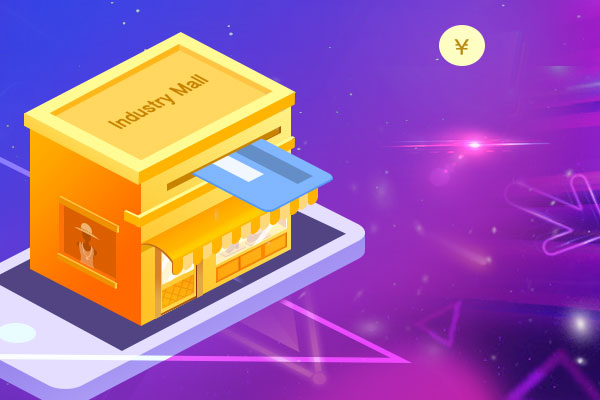 。大侠们就走开吧,网店装修新手学习最好。
。大侠们就走开吧,网店装修新手学习最好。
刚开店的时候也是在网上到处搜索免费的旺铺店招
哎 图片太多了,看的眼花缭乱很难找到自己喜欢的
图片太多了,看的眼花缭乱很难找到自己喜欢的
想想还是自己动手来做吧,于是就在网上看人家是怎么做的,认真学习了一下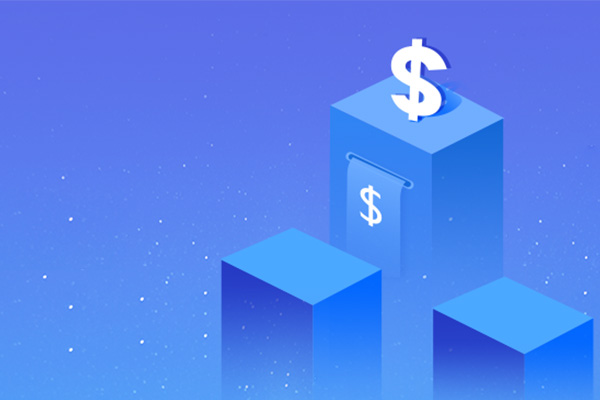
下面就是我用PHOTOSHOP CS3制作店标的过程哦,刚学会
店招成果图很简单哈,但是我还是花了好大时间才有这个效果的哦,请各位指点哈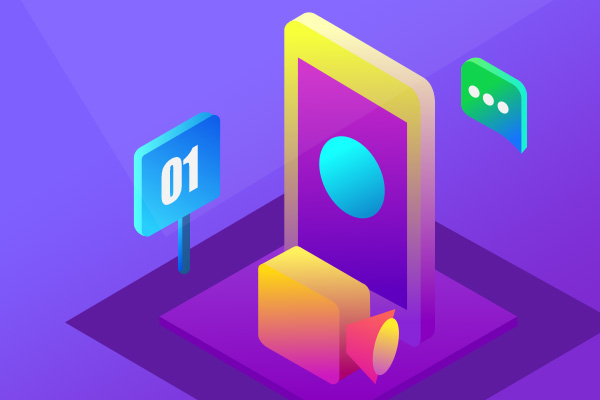
详细过程请继续......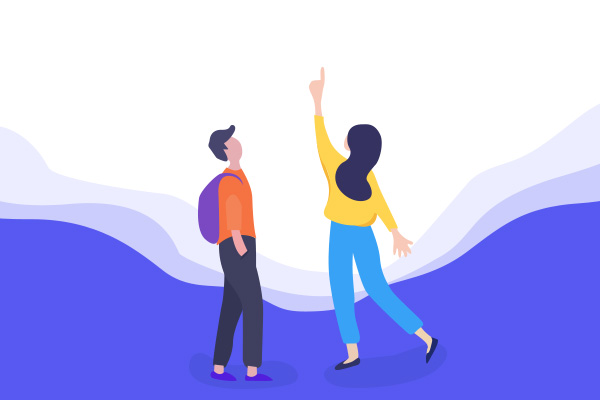
首先新建一个如下图的画布。新版旺铺的店招最佳大小是950*150像素,单位是像素不是厘米哦
我刚开始就弄成厘米了,看到好大一张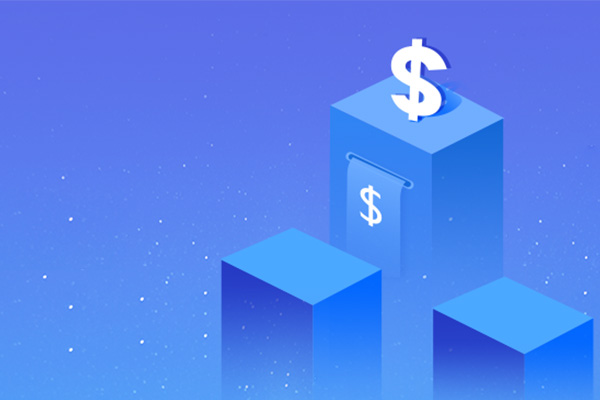

设置好了点击确定,店招画布就做好了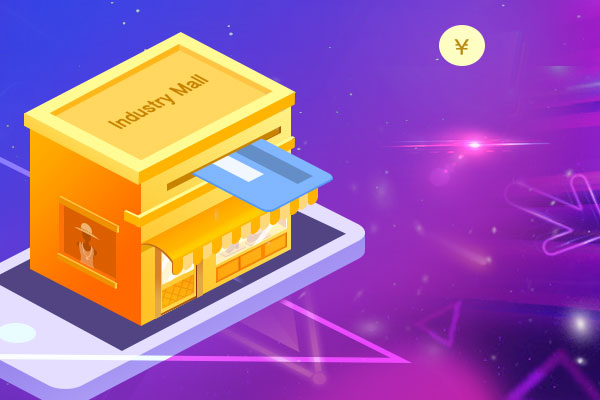

接着打开我准备好的2张素材图片
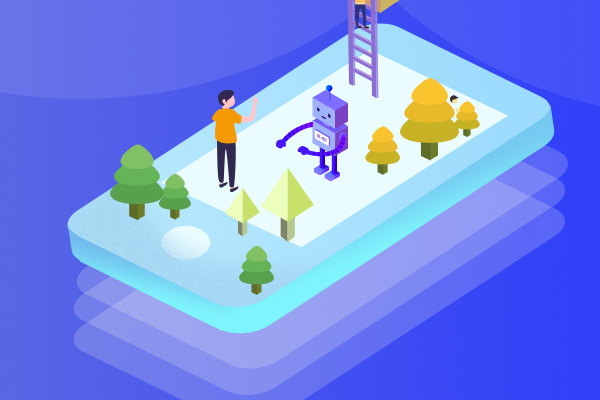
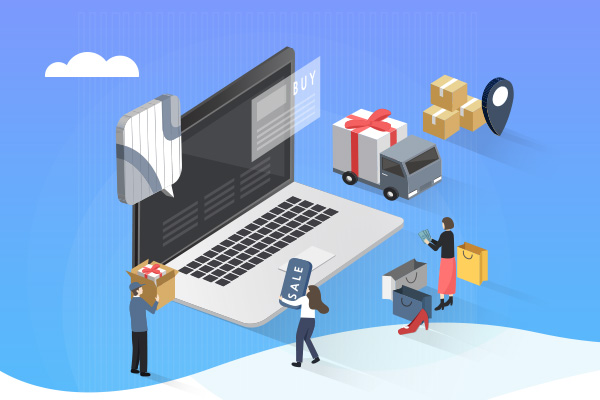
使用移动工具将第一张图片拖动到建好的店招画布中,即有了图层1
再使用“拖动和变换”调整好图片位置,根据自己需要设置好透明度
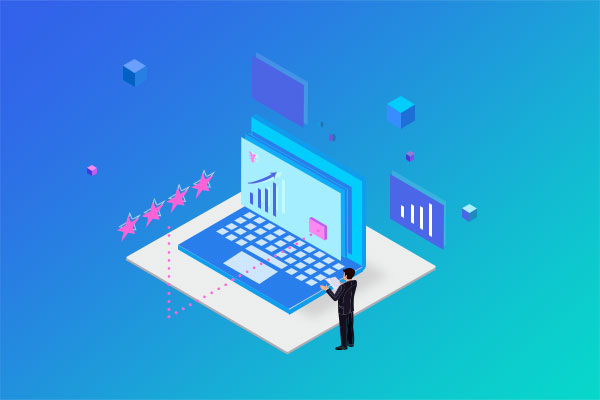
效果出来了哦
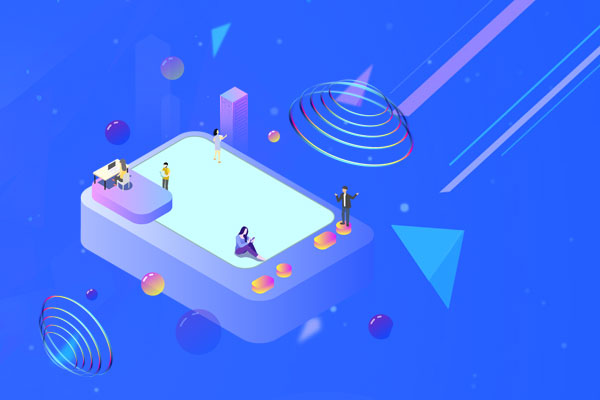
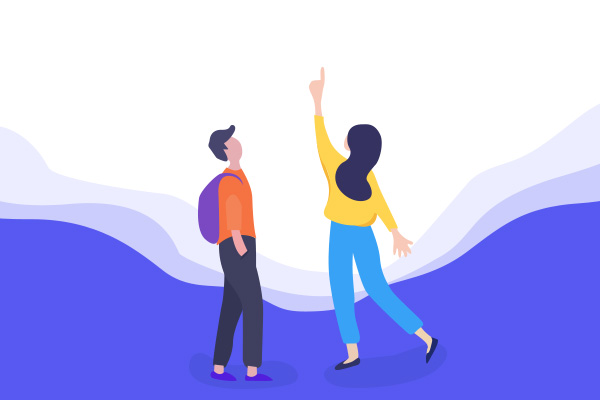 稍作休息一下..继续...
稍作休息一下..继续...
同样,将第二张素材图片拖入店招画布中,使用变换和拖动调整好大小和位置
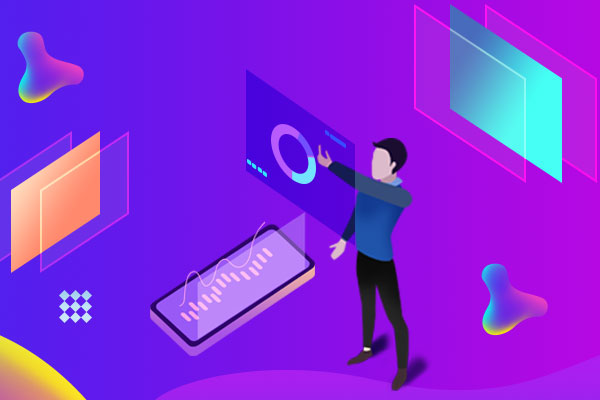
即有了图层2.
之后,在图层2上使用椭圆选择工具对需要的图区进行选择,再反选,进行羽化(羽化值我选的10哈),然后按键盘上的DELETE删除键把不需要的删掉,这一步我是用了几次才有下面的效果哈
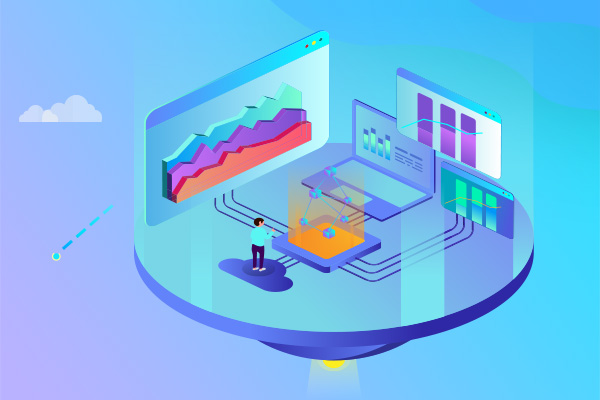
还将就吧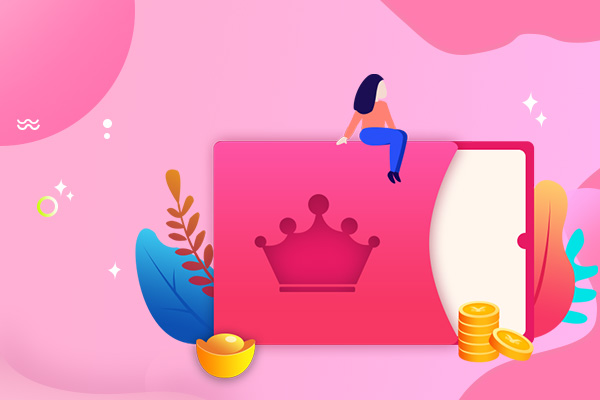
图像弄好了,下面就是加些店铺资料之类的了
使用文字工具写上店铺名,我用的欢迎光临哈

再把:欢迎光临图层复制一个
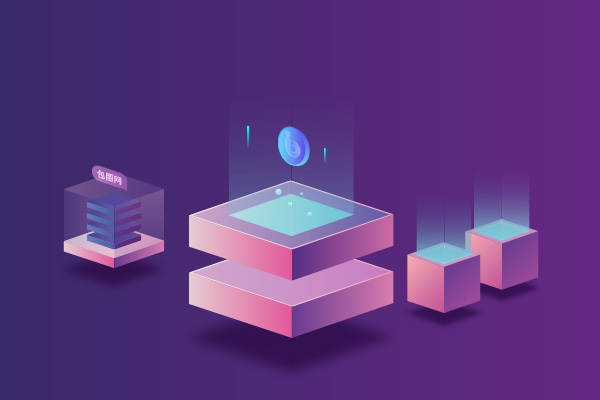
把字体颜色改为其他颜色的
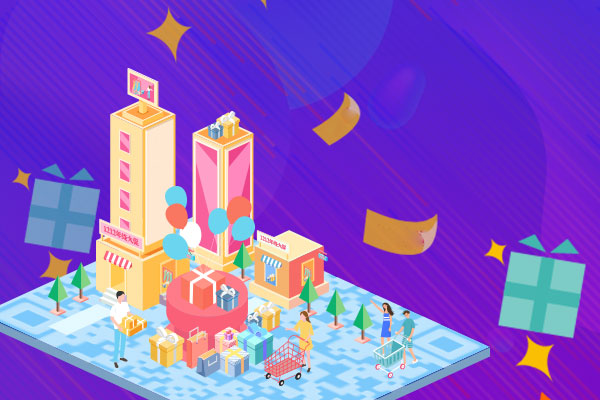
图层名称也改一下,方便查看

之后再加上自己店铺相关的资料哦

再把这个说明的图层复制一个
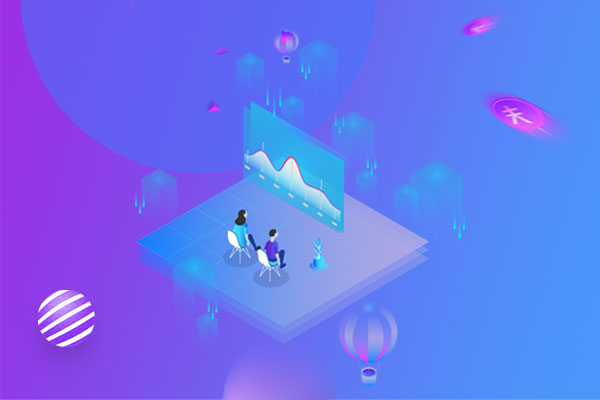
快完成了
我用的PS3哦,找到“窗口”里边的“动画”,点开,弹出下图
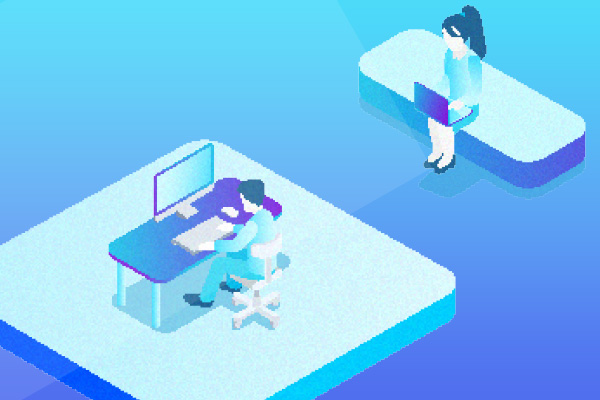
修改每帧的时间
再把“欢迎光临橙色”图层前面的眼睛勾掉

大功告成了哈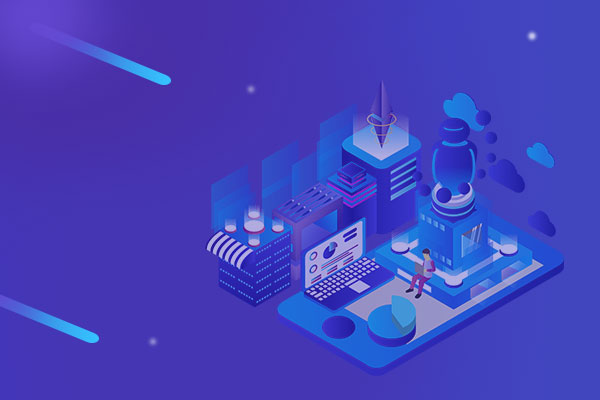
最后一步:点开“文件”选择“存储为WEB和设备所用格式”选项,会弹出一个大的对话框,点击“存储”
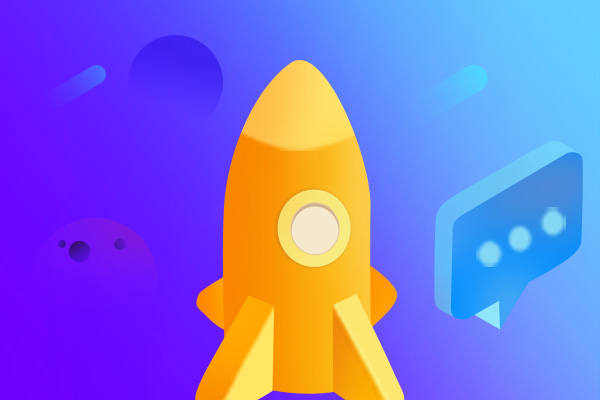
这就是我做好的店招哦
怎么样,还将就吧,写这个花了我一个多小时哦,好辛苦啊,赶紧发布吧,时间快结束了(温馨提示:请在8分56秒之内提交,否则将容易丢失您刚刚输入的内容)呵呵
今天我又学会了一点,好开心啦,给自己送朵花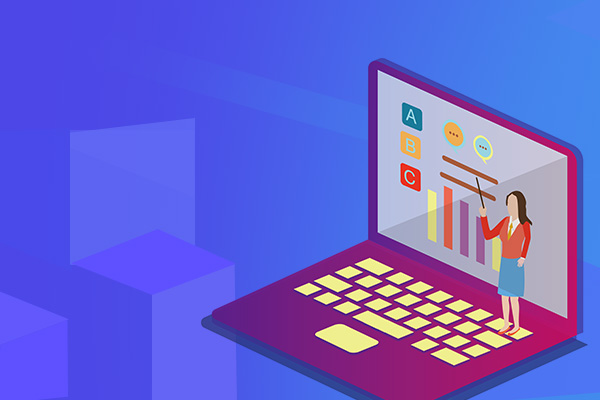
新手朋友们可以借鉴一下哦,呵呵
上面那个是白色底,看不出效果,回头重新弄了一个效果明显点点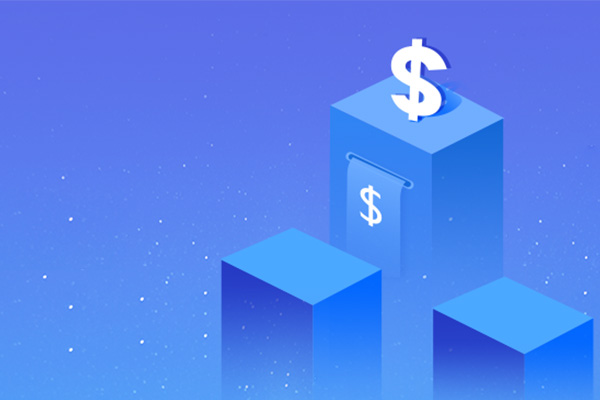
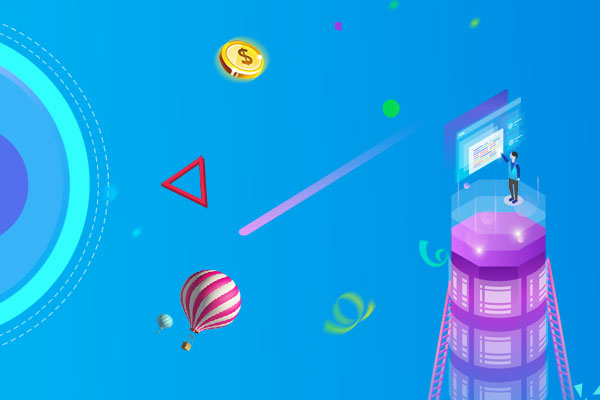
见笑了哦,谢谢一楼指点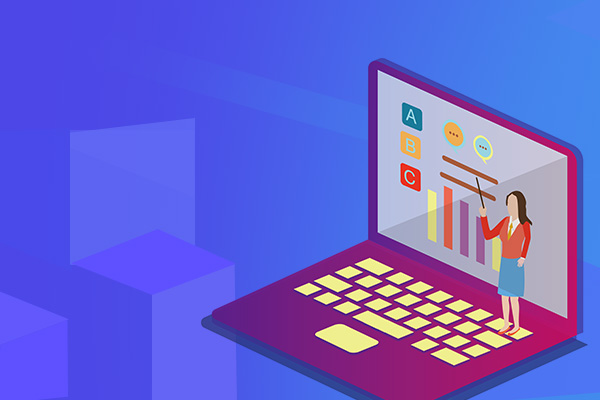









 老卖家实战分享拼多多从零到日销几千单的操作全流程
老卖家实战分享拼多多从零到日销几千单的操作全流程 关于新增《天猫“隐私发货”服务规范》的公示通知
关于新增《天猫“隐私发货”服务规范》的公示通知 闲鱼奥莱【天猫服饰尾货专项】入驻指南
闲鱼奥莱【天猫服饰尾货专项】入驻指南 淘系官方联合闲鱼开辟 “尾货极速清仓” 新通路
淘系官方联合闲鱼开辟 “尾货极速清仓” 新通路 2025年04月产地直播新商扶持计划
2025年04月产地直播新商扶持计划 淘宝违规记录多长时间可以删除?淘宝违规记录会自动消失吗?
淘宝违规记录多长时间可以删除?淘宝违规记录会自动消失吗?











 苏公网安备 32021302000583号
苏公网安备 32021302000583号